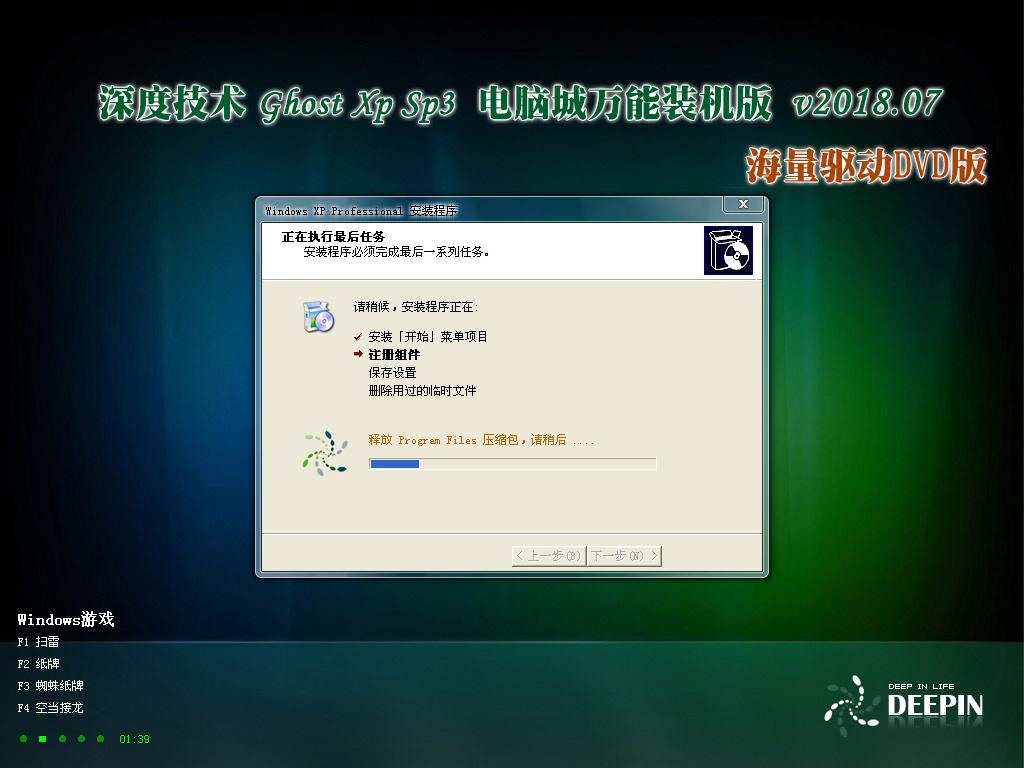路由器设置网址打不开怎么办?路由器设置网址打不开的详细解决教程
目前家用的无线宽带路由器的设置地址常见的有:192.168.1.1、192.168.0.1、192.168.1.253、192.168.2.1这几个地址;如果你在设置无线路由器的时候,发现打不开路由器设置网址,那么请按照下面介绍的方法来解决。
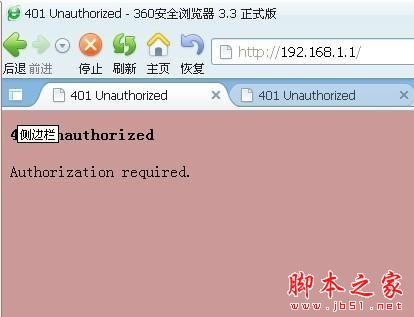
一、正确设置电脑IP
本文以windows xp电脑为例进行介绍,windows 7/8用户请点击阅读文章:电脑动态IP地址的设置方法。
1、右击“网上邻居”——>点击“属性”
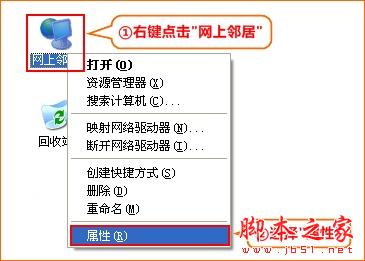
2、右击“本地连接”——>点击“属性”

3、选择“Internet协议(TCP/IP)”—>点击“属性”或者双击

3、选择“自动获得IP地址”和“自动获得DNS服务器地址”——>点击“确定”。

二、正确安装无线路由器
1、电话线上网:需要准备2根较短的网线,一根网线用来连接无线路由器的WAN接口与ADSL Modem(猫);另一根网线用来连接无线路由器上的任意一个LAN1/2/3/4)接口与计算机。

2、光钎上网:请准备2根网线,一根网线用来连接无线路由器的WAN接口与光猫的LAN接口;另一根网线用来连接无线路由器上的任意一个LAN(1/2/3/4)接口与电脑上的网线接口。

3、网线入户上网:请准备1根网线,先把宽带运营商提供的入户网线插在无线路由器的WAN接口;再把自己准备的网线,一头连接计算机,另一头连接到无线路由器上的任意一个LAN(1/2/3/4)接口。

总结:1、电脑只能够与无线路由器的LAN(1/2/3/4)接口进行连接;2、无线路由器的WAN(Internet)接口只能够用来连接Modem(猫)、光猫或者入户网线。
温馨提示:一般来说,只要你的电脑IP地址设置正确、无线路由器安装正确,那么在浏览器中就可以打开无线路由器的设置网址了;如果还是打不开路由器的设置网址,请继续阅读下面的文章。
三、输入正确的设置网址
友情说明:无线路由器的设置网址就是LAN接口的IP地址,如下图所示,无线路由器底部的标签上都会给出设置网址。但是LAN接口的IP地址是可以修改的,例如修改为192.168.1.2,那么只能够在浏览器中输入192.168.1.2来进行登录了。

如何知道无线路由器的LAN口IP地址有没有被修改呢?点击:查看电脑上获取到的IP地址,期中的“默认网关”地址,就是无线路由器LAN口的IP地址,也就是无线路由器真正的设置IP地址,在浏览器中输入默认网关地址进行登录即可。
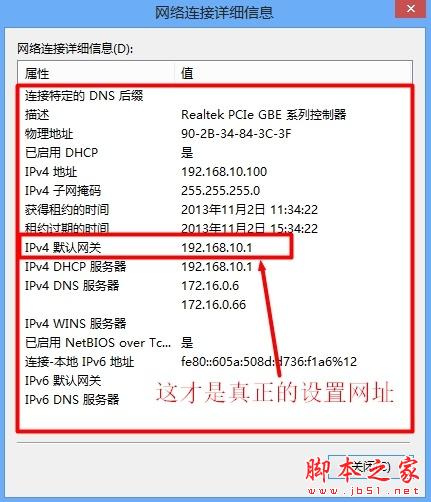
四、无线路由器故障
如果你在完成上诉的3个步骤后,任然不能够打开无线路由器的设置界面,那么最大的可能就是你的无线路由器已经坏掉了,请更换一台无线路由器进行设置。
以上就是小编为大家整理的路由器设置网址打不开的详细解决教程,希望对大家有所帮助,请继续关注。
推荐系统
番茄花园 Windows 10 极速企业版 版本1903 2022年7月(32位) ISO镜像快速下载
语言:中文版系统大小:3.98GB系统类型:Win10番茄花园 Windows 10 32位极速企业版 v2022年7月 一、系统主要特点: 使用微软Win10正式发布的企业TLSB版制作; 安装过程全自动无人值守,无需输入序列号,全自动设置; 安装完成后使用Administrator账户直接登录系统,无需手动设置账号。 安装过程中自动激活
新萝卜家园电脑城专用系统 Windows10 x86 企业版 版本1507 2022年7月(32位) ISO镜像高速下载
语言:中文版系统大小:3.98GB系统类型:Win10新萝卜家园电脑城专用系统 Windows10 x86企业版 2022年7月 一、系统主要特点: 使用微软Win10正式发布的企业TLSB版制作; 安装过程全自动无人值守,无需输入序列号,全自动设置; 安装完成后使用Administrator账户直接登录系统,无需手动设置账号。 安装过程
笔记本&台式机专用系统 Windows10 企业版 版本1903 2022年7月(32位) ISO镜像快速下载
语言:中文版系统大小:3.98GB系统类型:Win10笔记本台式机专用系统 Windows 10 32位企业版 v2022年7月 一、系统主要特点: 使用微软Win10正式发布的企业TLSB版制作; 安装过程全自动无人值守,无需输入序列号,全自动设置; 安装完成后使用Administrator账户直接登录系统,无需手动设置账号。 安装过
笔记本&台式机专用系统 Windows10 企业版 版本1903 2022年7月(64位) 提供下载
语言:中文版系统大小:3.98GB系统类型:Win10笔记本台式机专用系统 Windows10 64专业版 v2022年7月 一、系统主要特点: 使用微软Win10正式发布的专业版制作; 安装过程全自动无人值守,无需输入序列号,全自动设置; 安装完成后使用Administrator账户直接登录系统,无需手动设置账号。 安装过程中自动
雨林木风 Windows10 x64 企业装机版 版本1903 2022年7月(64位) ISO镜像高速下载
语言:中文版系统大小:3.98GB系统类型:Win10新雨林木风 Windows10 x64 企业装机版 2022年7月 一、系统主要特点: 使用微软Win10正式发布的企业TLSB版制作; 安装过程全自动无人值守,无需输入序列号,全自动设置; 安装完成后使用Administrator账户直接登录系统,无需手动设置账号。 安装过程中自动激活
深度技术 Windows 10 x64 企业版 电脑城装机版 版本1903 2022年7月(64位) 高速下载
语言:中文版系统大小:3.98GB系统类型:Win10深度技术 Windows 10 x64 企业TLSB 电脑城装机版2022年7月 一、系统主要特点: 使用微软Win10正式发布的企业TLSB版制作; 安装过程全自动无人值守,无需输入序列号,全自动设置; 安装完成后使用Administrator账户直接登录系统,无需手动设置账号。 安装过程
电脑公司 装机专用系统Windows10 x64 企业版2022年7月(64位) ISO镜像高速下载
语言:中文版系统大小:3.98GB系统类型:Win10电脑公司 装机专用系统 Windows10 x64 企业TLSB版2022年7月一、系统主要特点: 使用微软Win10正式发布的企业TLSB版制作; 安装过程全自动无人值守,无需输入序列号,全自动设置; 安装完成后使用Administrator账户直接登录系统,无需手动设置账号。 安装过
新雨林木风 Windows10 x86 企业装机版2022年7月(32位) ISO镜像高速下载
语言:中文版系统大小:3.15GB系统类型:Win10新雨林木风 Windows10 x86 专业版 2022年7月 一、系统主要特点: 使用微软Win10正式发布的专业版制作; 安装过程全自动无人值守,无需输入序列号,全自动设置; 安装完成后使用Administrator账户直接登录系统,无需手动设置账号。 安装过程中自动激活系统,无
相关文章
- 台式机怎么无线上网?
- H3C路由策略配置失效的故障的解决
- 联想1420笔记本怎么样 联想1420评测分析【图文】
- 华为4g路由2pro怎么使用wifi中继功能?
- 路由器怎么当成交换机用?
- 宇瞻4GB 猎豹二代双通道套装超频效果如何
- 磊科路由器的一些基础知识介绍
- 路由器设置网址是什么 无线路由器设置网址大全
- D-Link DI-614R路由器怎么屏蔽网站实现URL阻止功能介绍
- 思科路由器出现故障的原因排查
- 路由器连接设备信息怎么查看?路由器限速方法
- Tenda腾达无线路由器如何升级? 腾达无线路由器升级方法步骤图文讲解
- d-link路由器经常出现断线与死机现象的排查及解决方法
- 华为荣耀立方智能路由配置 华为荣耀立方智能路由0元公测开启
热门系统
- 1华硕笔记本&台式机专用系统 GhostWin7 32位正式旗舰版2018年8月(32位)ISO镜像下载
- 2雨林木风 Ghost Win7 SP1 装机版 2020年4月(32位) 提供下载
- 3深度技术 Windows 10 x86 企业版 电脑城装机版2018年10月(32位) ISO镜像免费下载
- 4电脑公司 装机专用系统Windows10 x86喜迎国庆 企业版2020年10月(32位) ISO镜像快速下载
- 5深度技术 Windows 10 x86 企业版 六一节 电脑城装机版 版本1903 2022年6月(32位) ISO镜像免费下载
- 6深度技术 Windows 10 x64 企业版 电脑城装机版2021年1月(64位) 高速下载
- 7新萝卜家园电脑城专用系统 Windows10 x64 企业版2019年10月(64位) ISO镜像免费下载
- 8新萝卜家园 GhostWin7 SP1 最新电脑城极速装机版2018年8月(32位)ISO镜像下载
- 9电脑公司Ghost Win8.1 x32 精选纯净版2022年5月(免激活) ISO镜像高速下载
- 10新萝卜家园Ghost Win8.1 X32 最新纯净版2018年05(自动激活) ISO镜像免费下载
热门文章
- 1华为手环6pro有游泳功能吗-支持游泳模式吗
- 2重装上阵新赛季有哪些重型武器_重装上阵新赛季重型武器列表
- 3系统之家win8笔记本推荐
- 4AMD锐龙R3-1200性能怎么样 AMD Ryzen 3 1200深度评测
- 5使用win7中本地搜索功能时四个技巧快速找到文件的操作方如何用win7的搜索功能法
- 6premiere怎么更改素材序列? premiere更改序列设置的方法
- 7天天酷跑布鲁与冰原狼仔哪一个好 布鲁好还是冰原狼仔好
- 8斐讯k1路由器刷Breed BootLoader(不死UBoot)教程
- 9路由器密码忘了怎么办 无线路由器登陆密码忘了解决方法【详解】
- 10战双帕弥什超频晶币极如何获得_战双帕弥什超频晶币极获得方法
常用系统
- 1电脑公司 装机专用系统Windows10 x86企业版2020年3月(32位) ISO镜像快速下载
- 2笔记本系统Ghost Win8.1 (X64) 六一节 全新纯净版2021年6月(永久激活) 提供下载
- 3深度技术 Windows 10 x64 企业版 电脑城装机版2021年2月(64位) 高速下载
- 4番茄花园Ghost Win8.1 x64 办公纯净版2019年8月(激活版) ISO镜像高速下载
- 5深度技术最新版 GHOSTXPSP3 电脑城万能装机版下载 2018年7月
- 6深度技术Ghost Win8.1 x32位 特别纯净版2020年7月(免激活) ISO镜像高速下载
- 7深度技术Ghost Win7 Sp1 电脑城万能装机版2022年5月(32位) ISO高速下载
- 8电脑公司 装机专用系统Windows10 x86六一节 企业版 版本1507 2022年6月(32位) ISO镜像快速下载
- 9新萝卜家园电脑城专用系统 Windows10 x86 企业版2019年12月(32位) ISO镜像高速下载
- 10新萝卜家园电脑城专用系统 Windows10 x86 企业版2021年9月(32位) ISO镜像高速下载